저작 응용 프로그램 매개변수에 Windchill 속성 매핑
PTC에서는 다음과 같은 유형의 ENOVIA 3DEXPERIENCE 저작 응용 프로그램 매개변수로의 Windchill 속성 매핑을 지원합니다.
• 실수
• 실수(단위 포함)
• 문자열
• 부울
• 정수
• 일자
저작 응용 프로그램에서 Windchill 데이터를 게시하려면 Windchill에서 유형 및 속성 관리 유틸리티를 사용하여 Windchill 속성을 저작 응용 프로그램 매개변수에 매핑합니다. 자세한 내용은 유형 및 속성 관리 유틸리티 작업을 참조하십시오. 경우에 따라 먼저 Windchill 서버의 CAD 문서 소프트 유형 정의에 새 Windchill 속성을 추가하고(새 속성 작성 참조) 저작 응용 프로그램에서 속성을 설정해야 할 수 있습니다.
저작 응용 프로그램의 속성 설정
관리자는 PTC ENOVIA 3DEXPERIENCE 어댑터가 설치된 후 ENOVIA 3DEXPERIENCE에 속성을 추가할 수 있습니다. 이러한 속성이 추가되면 CATIA 3DEXPERIENCE의 등록 정보 페이지에서 값을 설정할 수 있습니다. 이러한 속성은 이제 CAD 부품 또는 드로잉을 업로드하거나 체크 인할 때 Windchill에서 인식됩니다.
자세한 내용은 사용자 정의 저작 응용 프로그램 매개변수를 참조하십시오.
|
|
• CAD 문서에 지정된 저작 응용 프로그램 매개변수가 유형 불일치 또는 제약 조건 위반이 있는 Windchill의 속성에 매핑되려고 하면 업로드 시 오류 및 충돌이 발생할 수 있습니다. 예:
◦ 유형
둘 간의 유형이 다를 경우 업로드 시 경고 메시지가 표시되지만 업로드는 계속 진행됩니다. 값이 CAD 문서에 전달되지 않습니다.
◦ 단위
속성과 매개변수 사이의 측정 수량이 다를 경우 업로드 시 CAD 문서에서 오류가 발생합니다. CAD 문서를 체크 인하라는 메시지가 표시됩니다.
• Windchill 속성은 다운로드 시 CAD 문서에 전달되므로 컨텐트 업로드 후에 변경된 속성만 수정됩니다.
• 속성 및 매개변수는 CATIA 3DEXPERIENCE 및 Windchill 모두에서 대/소문자를 구분합니다.
|
Windchill의 속성을 ENOVIA 3DEXPERIENCE 저작 응용 프로그램 매개변수에 매핑하려면 다음을 수행하십시오.
1. ENOVIA 3DEXPERIENCE 및 Windchill에서 적절한 속성이 생성되었는지 확인합니다.
2. Windchill 유형 및 속성 관리 유틸리티에서 유형 관리 아래에 있는 > 로 이동합니다.
3. 유형 페이지에서 작업을 클릭하고 메뉴에서 편집을 선택합니다.
4. 속성 탭을 클릭하고 매핑할 새 속성 작성 또는 기존 Windchill 속성을 선택합니다.
a. 새 속성 작성을 클릭하면 새 속성 창이 나타납니다.
▪ 속성 유형(기본값은 전역)을 선택하고 속성 내부 이름을 설정한 후 다음을 클릭합니다.
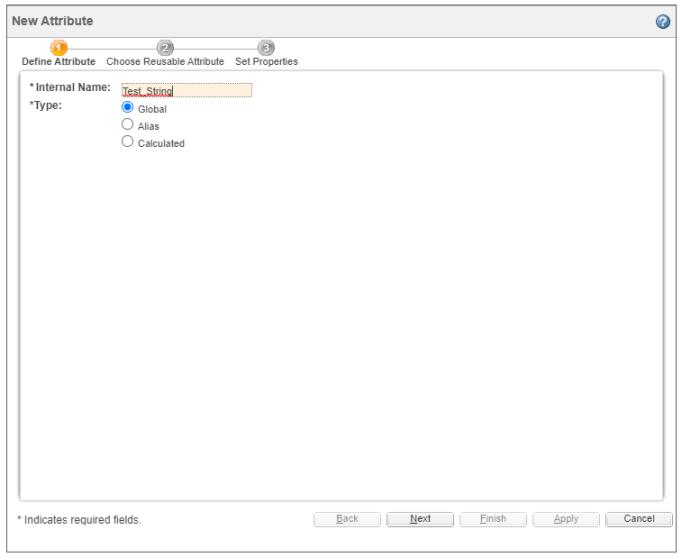
▪ 재사용 가능 속성을 선택하고 다음을 클릭합니다.
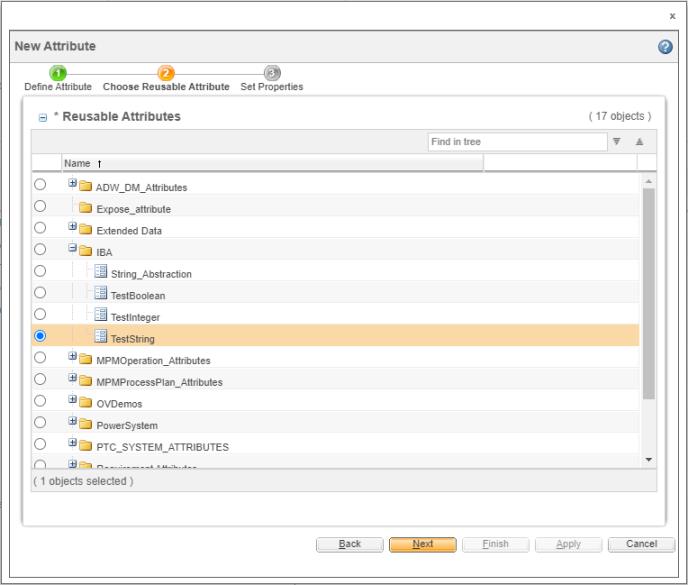
▪ CATIA 3DEXPERIENCE 옆에 원하는 매개변수의 이름을 입력하고 마침을 클릭합니다.
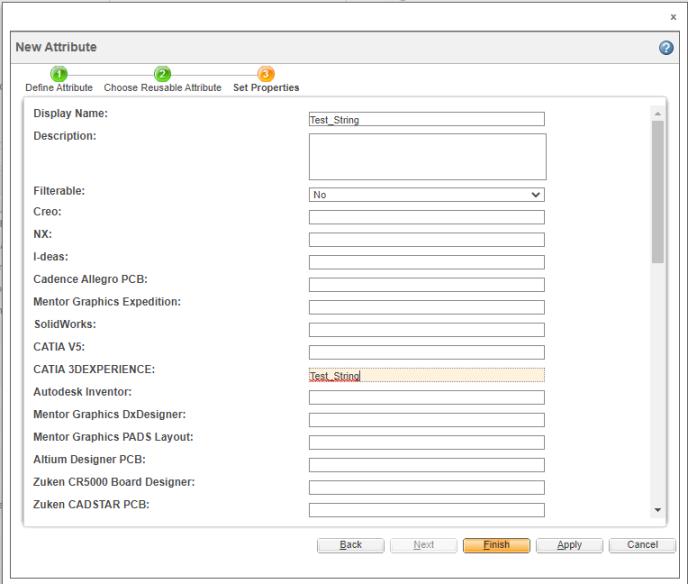
b. 다음 그림에 나와 있는 대로 속성 페이지에서 기존 속성을 선택할 때 Windchill 속성을 매핑할 CATIA 3DEXPERIENCE 옆에 원하는 매개변수의 이름을 입력합니다.
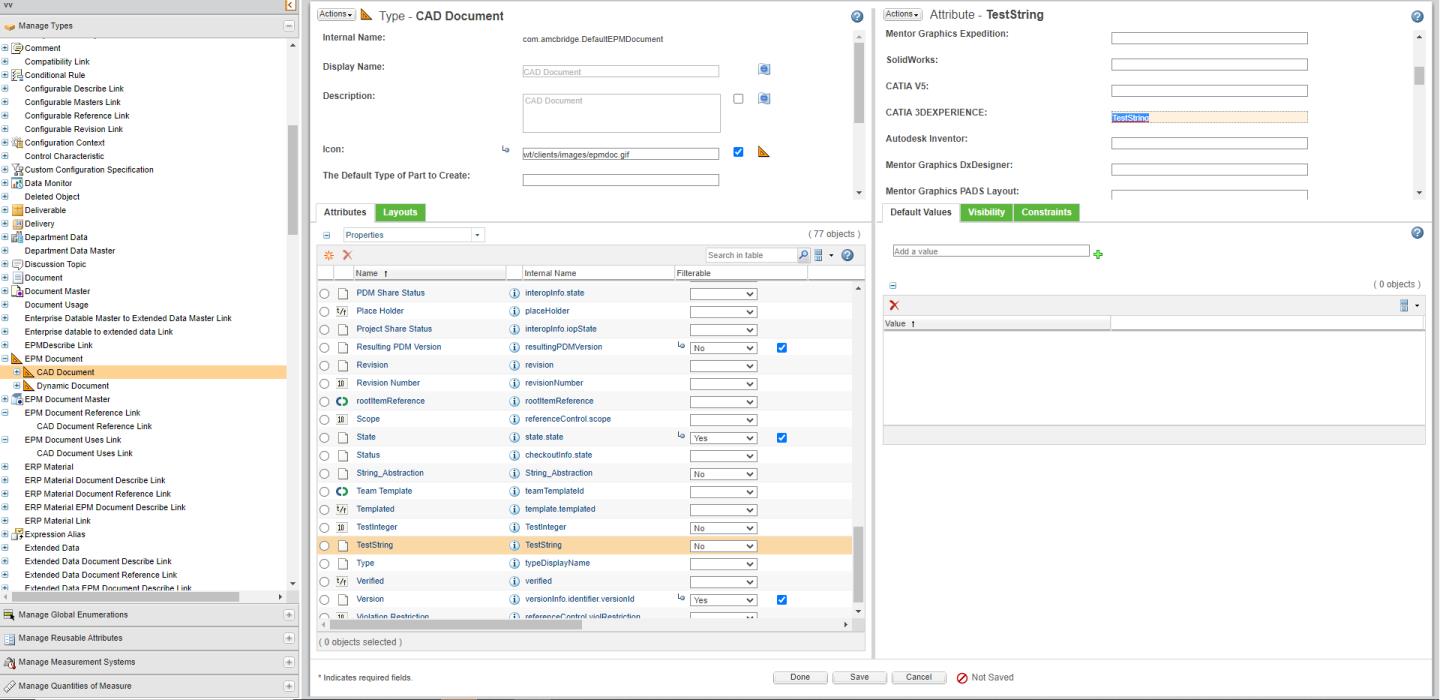
표준 ENOVIA 3DEXPERIENCE 저작 응용 프로그램 매개변수를 입력할 때 매개변수 이름 앞에 적합한 ENO: 접두사를 포함해야 합니다. |
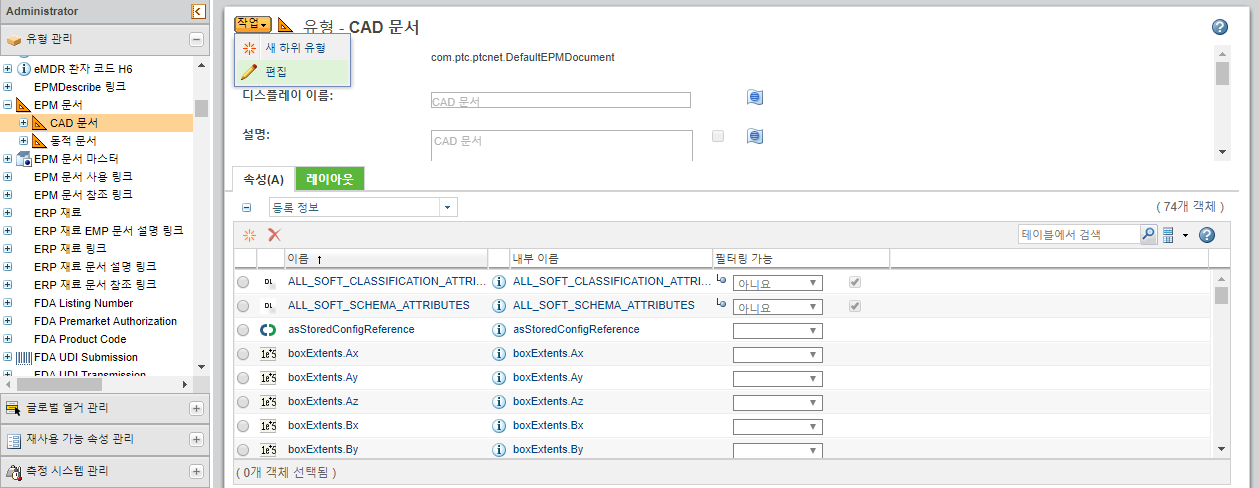
매핑 사이를 파이프(|) 키로 구분하여 여러 매핑을 설정할 수 있습니다. |
5. 업데이트를 저장합니다.
속성은 명시적 또는 암시적 방식으로 매핑할 수 있습니다. 명시적 또는 암시적 매핑에 대한 자세한 정보는 속성 매핑 정보를 참조하십시오.